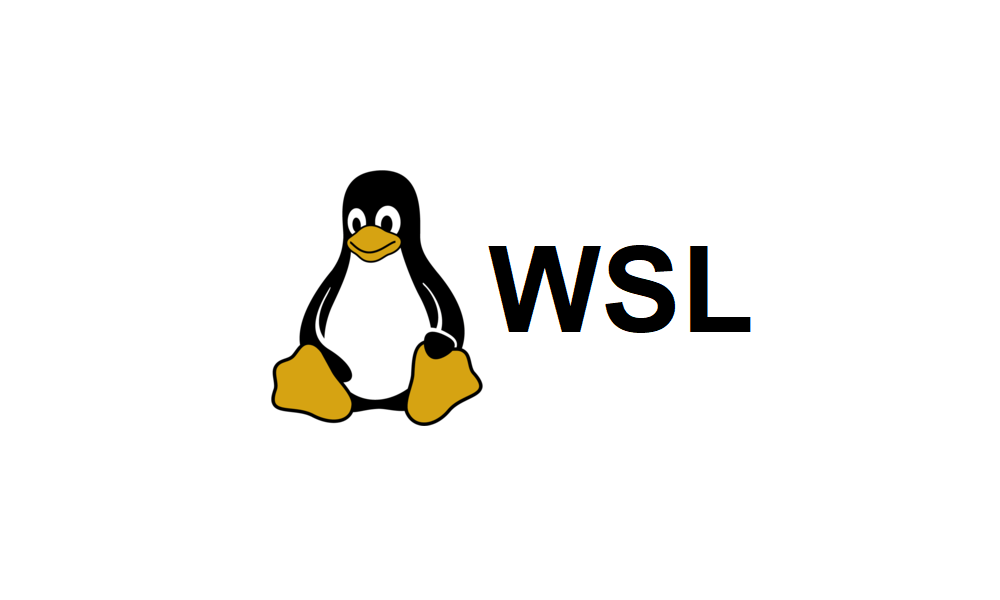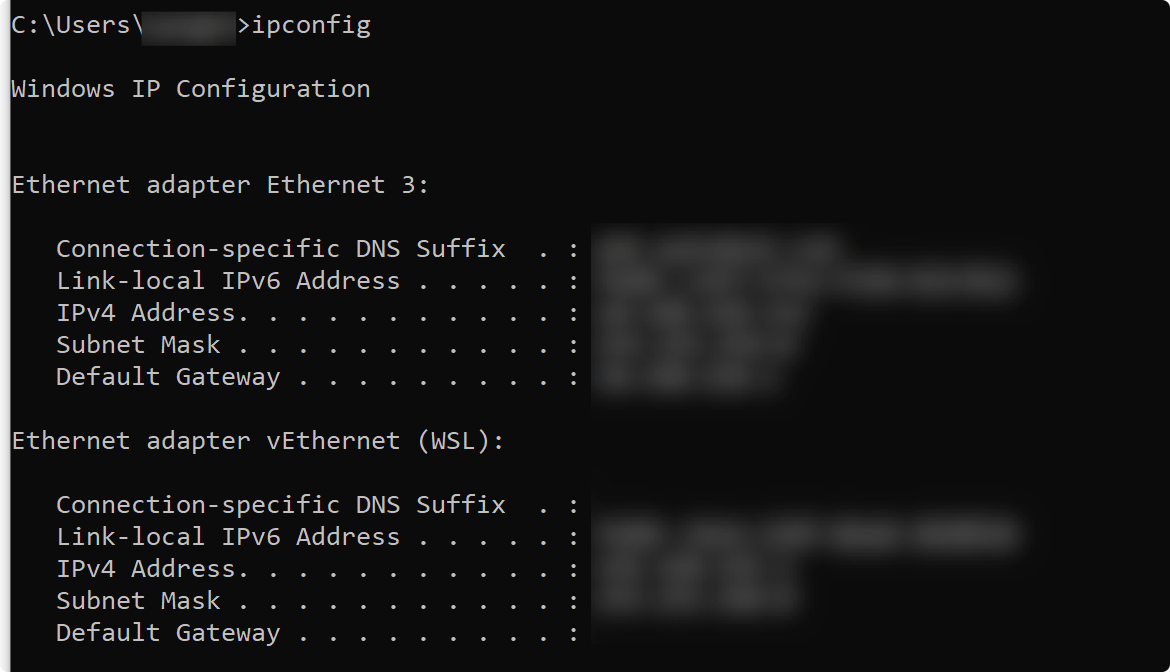由于公司机器 win 系统为企业版,默认安装的为 WSL 1 版本,最近在运行 cypress 存在问题,发现需要升级,故记录。
查看 WSL 版本
首先先确认自己安装的 WSL 版本:
wsl -l -v
# or
wsl --list --verbose运行后 VERSION 字段对应的即为该 WSL 的版本,如果为 1 则继续下面的步骤。
安装依赖
使用命令对当前安装的指定 WSL 进行升级:
wsl --set-version Ubuntu-22.04 2如果升级是出现如下报错:
下载: https://wslstorestorage.blob.core.windows.net/wslblob/wsl_update_x64.msi 安装,完成后重试。
注意如果是 ARM64 架构,需要下载:https://wslstorestorage.blob.core.windows.net/wslblob/wsl_update_arm64.msi。
升级
重新执行 --set-version 后,需要等待一段时间,不放心可以使用 -l -v 查看当前状态:
Converting 则表示当前正在转换中。
网络
升级完成后,可以打开 WSL,需要注意的是 WSL 2 与 WSL 1 网络架构不同,WSL 2 有自己的独立虚拟网卡,而 WSL 1 则是网络桥接。可以在 CMD 中 ipconfig 查看:
如果需要从远程 SSH 访问 WSL,会发现无法访问,此时可以有两种方案:
- 将 WSL 2 网络修改为桥接网络,恢复到 WSL 1 的网络状态。
- 使用转发将流量从 windows 转发到 WSL。
此处说下第二种,主要通过 netsh 设置 portproxy:
netsh interface portproxy add v4tov4 listenport=2222 listenaddress=0.0.0.0 connectport=2222 connectaddress=localhost此处表示将从所有网卡发来的到 2222 的流量转发到 localhost 的 2222 端口下。connectaddress 应该设置为 WSL 的 IP,但是由于 WSL 的 IP 可能会变动,而发送到 localhost 下的流量可以自动找到 WSL 下的监听。此处的 listenport 和 connectport 则是对应的 SSH 端口号。
最后
此时 WSL 已经升级为 WSL 2 了,并且网络访问问题也已解决。
参考链接
- https://learn.microsoft.com/en-us/windows/wsl/install-manual#step-4---download-the-linux-kernel-update-package
- https://learn.microsoft.com/en-us/windows/wsl/install
- https://learn.microsoft.com/en-us/windows/wsl/networking
- https://stackoverflow.com/questions/61002681/connecting-to-wsl2-server-via-local-network
- https://superuser.com/questions/1586386/how-to-find-wsl2-machines-ip-address-from-windows
- https://github.com/microsoft/WSL/issues/4192